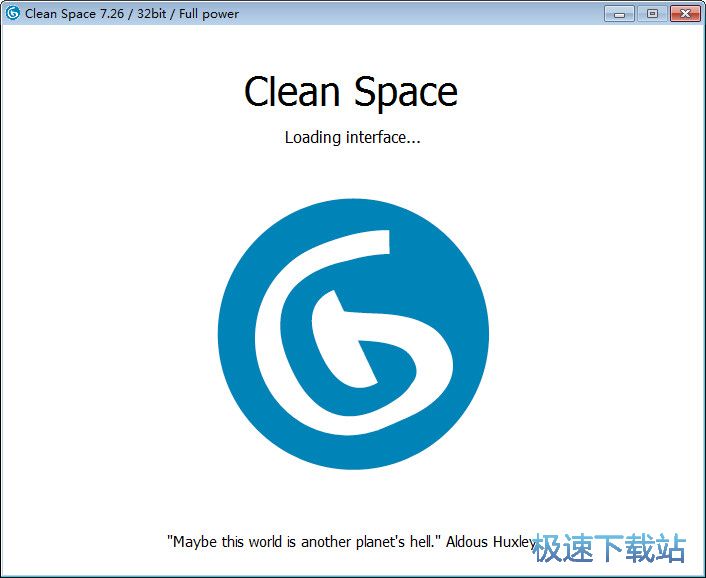Clean Space清理电脑隐私文件教程
时间:2018-09-18 15:41:30 作者:Joe 浏览量:11
Clean Space是一款好用的电脑隐私文件清理工具。使用Clean Space可以轻松扫描清理电脑中的隐私文件,让系统更加流畅地运行;
- 进入下载

- Clean Space 7.32 官方版
大小:5.1 MB
日期:2019/3/18 9:04:22
环境:WinXP, Win7, Win8, Win10, WinAll

极速小编这一次就给大家演示一下怎么使用Clean Space扫描清理电脑中的隐私文件吧。打开Clean Space后软件会自动扫描电脑中的隐私文件,并显示扫描得到的结果。我们可以进行重复扫描,让软件找到更多之前扫描不到的隐私文件。点击Clean Space主界面中的Re-calculate重新计算,重新扫描电脑中的隐私文件;

Clean Space正在扫描电脑中的隐私文件。隐私文件扫描需要一定的时间请耐心等待扫描完成;

扫描完成,Clean Space完成了电脑隐私文件的扫描任务。Clean Space会在主界面中显示扫描的文件大小。现在Clean Space扫描发现了2825529288字节的隐私文件;

接下来我们可以选择查看Clean Space的隐私文件扫描结果。点击Clean Space主界面底部的Details细节,打开隐私文件扫描结果列表,查看Clean Space的扫描结果;

Clean Space扫描发现了Windows7、Windows7 Apps、Chrome、iTunes、Internet Explorer中有可以清理的隐私文件;

在隐私文件分类列表汇总,勾选想要清理的隐私文件项目,Clean Space就会自动为我们计算选中的隐私文件的大小;

回到Clean Space主界面。我们就可以点击软件主界面中的Delete删除,将选中的Clean Space扫描发现的电脑隐私文件从电脑中删除;

Clean Space正在删除电脑系统中的隐私文件,删除隐私文件需要一定的时间,请耐心等待Clean Space完成隐私文件清理的任务;

隐私文件清理完成,这时候我们可以看到Clean Space主界面显示2.383Gb的文件被成功删除。Clean Space已经成功将选中的电脑隐私文件从电脑中删除。

Clean Space的使用方法就讲解到这里,希望对你们有帮助,感谢你对极速下载站的支持!
Clean Space 7.32 官方版
- 软件性质:国外软件
- 授权方式:免费版
- 软件语言:英文
- 软件大小:5218 KB
- 下载次数:554 次
- 更新时间:2019/3/26 6:17:46
- 运行平台:WinAll...
- 软件描述:Clean Space是一个专业的工具,用于清理你的电脑垃圾和保护你的在线隐私。... [立即下载]
相关资讯
相关软件
- 怎么将网易云音乐缓存转换为MP3文件?
- 比特精灵下载BT种子BT电影教程
- 土豆聊天软件Potato Chat中文设置教程
- 怎么注册Potato Chat?土豆聊天注册账号教程...
- 浮云音频降噪软件对MP3降噪处理教程
- 英雄联盟官方助手登陆失败问题解决方法
- 蜜蜂剪辑添加视频特效教程
- 比特彗星下载BT种子电影教程
- 好图看看安装与卸载
- 豪迪QQ群发器发送好友使用方法介绍
- 生意专家教你如何做好短信营销
- 怎么使用有道云笔记APP收藏网页链接?
- 怎么在有道云笔记APP中添加文字笔记
- 怎么移除手机QQ导航栏中的QQ看点按钮?
- 怎么对PDF文档添加文字水印和图片水印?
- 批量向视频添加文字水印和图片水印教程
- APE Player播放APE音乐和转换格式教程
- 360桌面助手整理桌面图标及添加待办事项教程...
- Clavier Plus设置微信电脑版快捷键教程
- 易达精细进销存新增销售记录和商品信息教程...